Вставка листов и титульных страниц глав (Вставочные листы)
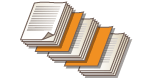 | Между копиями документа можно вставлять листы. Например, если требуется сделать большое количество копий, для удобства их подсчета между каждыми 50 страницами можно вставлять лист цветной бумаги. Если напечатать на них текст, такие листы можно использовать в качестве титульных страниц глав. |
 |
Можно указать диапазон для листов вставки от 1 до 30 000 стр. Можно вставить до 100 вставочных листов. |
Вставка листов
Выберите страницу для вставки листов, укажите их количество, а также то, следует ли выполнять печать на этих листах.
 |
При вставке бумаги определенного типа (например, плотной бумаги) перед копированием обязательно выберите правильные тип и формат бумаги. Указание формата и типа бумаги |
1
Загрузите бумагу для прокладываемых листов. Загрузка бумаги
2
Установите оригинал. Размещение оригиналов
3
Нажмите кнопку <Копия>. Экран <Главный>
4
На экране основных функций копирования нажмите кнопку <Параметры>. Экран основных функций копирования
5
Нажмите кнопку <Вставка листов>.
6
Нажмите <Листы>  <Добавить>.
<Добавить>.
 <Добавить>.
<Добавить>.7
Укажите страницу для вставки листа.
/b_D02070_C.gif)
Задайте страницы для вставки листов с помощью цифровых клавиш. Например, если при копировании 100 страниц после каждой 50-й страницы необходимо вставить лист, введите значение «51».
8
Укажите подробные параметры.
В разделе <Выбор бумаги> нажмите кнопку <Изменить> и выберите бумагу для вставки.
Чтобы вставить два листа или более, нажмите кнопку <К-во листов для вставки> и с помощью цифровых клавиш введите необходимое количество листов.
Если требуется выполнять печать на вставляемых листах, в разделе <Параметры печати> выберите <Печать на лиц. стороне>, <Печать на обратн. стор.> или <Печать на обеих стор.>.
9
Нажмите кнопку <OK>.
Появится экран, который отображался на шаге 5, и в первой строке списка будет указан выбранный вами вариант.
 Вставка листа на другой странице
Вставка листа на другой странице
Выберите вторую по списку строку и нажмите кнопку <Добавить>, после чего повторите шаги 6–8.
 Редактирование или удаление листа
Редактирование или удаление листа
Выберите в списке нужный лист и нажмите кнопку <Детали/Правка> или <Удалить>.
10
Нажмите <OK> <Закрыть>.
<Закрыть>.
 <Закрыть>.
<Закрыть>.11
Нажмите  (Пуск).
(Пуск).
 (Пуск).
(Пуск).Начнется копирование.
 |
При вставке листа он не считается как копия, однако при печати на листе он учитывается при нумерации копий. Добавление заголовков главС помощью функции печати на вставляемых листах можно вставлять титульные страницы глав в рефераты, отчеты и т. д. Для этого при копировании включите в документ оригинал для печати на титульной странице главы. Если обратную сторону титульной страницы главы следует оставить пустой, на шаге 5 выберите параметр <Страницы глав>. Параметр <Параметры печати> настраивать не требуется, поскольку для параметра <Страницы глав> по умолчанию задана печать только на одной стороне. |